
发布时间:2022-05-25 09: 37: 28
品牌型号:华硕
系统:win 7
软件版本:idm v-6.39
很多刚接触idm的用户都会有个疑问:idm下载器有什么用?其实idm下载器除了基础的下载图片、压缩包、文件等功能,还能通过idm插件下载各种网页视频和音频、配合油猴脚本高速下载网盘文件等等,下面小编就仔细说下idm插件如何在谷歌浏览器使用。
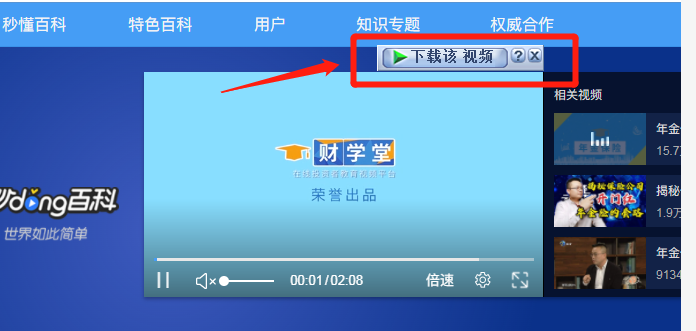
一、idm下载器有什么用
idm下载器的功能大致能分两类:一类是idm下载器的基础功能,像资源嗅探、批量下载、网页直播视频录制等,只要在浏览器中安装上idm插件,即可使用这些功能。
另一类就是配合其他工具,让idm下载器实现更多下载功能,除了前面说的idm插件配合油猴脚本下载网盘文件,也可以配合第三方工具下载磁力和bt文件,还能下载影视网站的vip视频等等。
关于idm下载器配合其他工具的使用方法,小编做了整理,包含很多实用技巧,点击该链接即可查看。
下面以谷歌浏览器为例,讲一下idm插件的具体使用方法。
二、idm插件如何在谷歌浏览器使用
1、打开谷歌浏览器,点击右上方的三个点,选择“更多工具——扩展程序”,然后将“开发者模式”打开。
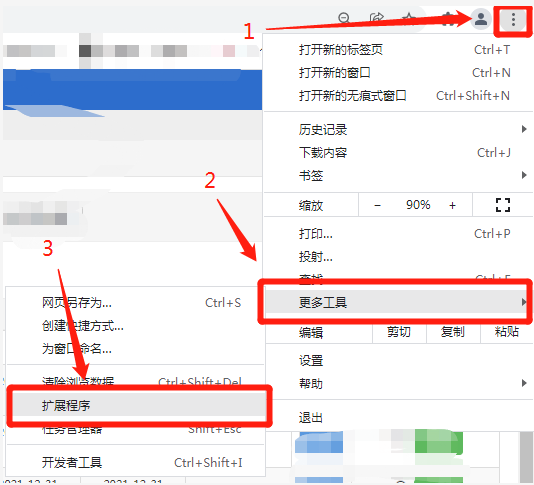
2、打开idm下载器的安装目录,如果不知道的话,可以鼠标右键idm下载器的桌面图标,点击“打开文件位置”。
进入“bin”文件夹后,找到后缀名为crx类型的文件,该文件就是idm插件,有些用户可能会发现有多个crx文件,这是不同版本的idm插件,通常选择第一个crx文件即可。
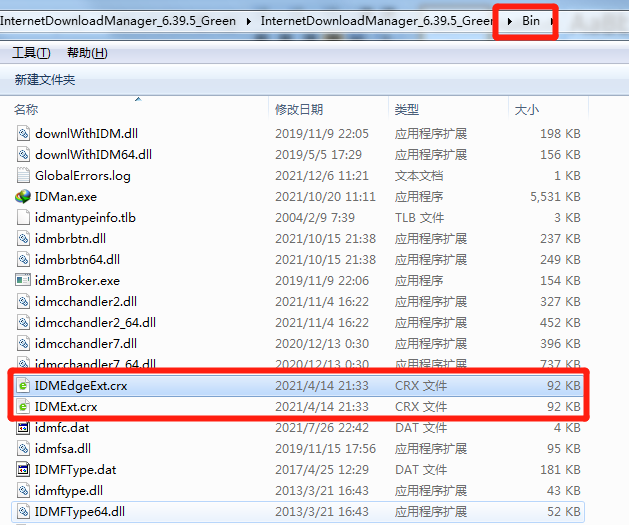
3、将crx文件拖拽到谷歌浏览器的扩展程序中,点击“添加扩展程序”即可安装idm插件。
如果谷歌浏览器显示安装失败,可以通过“加载已解压的扩展程序”安装插件,具体步骤可参考这篇文章:idm如何添加到浏览器 idm怎么扩展到浏览器。
安装好idm插件后,重新刷新网页,idm下载器就会自动嗅探网页视频,如果捕捉到视频下载地址,会在右上角显示“下载该视频”按钮——如图1,点击该按钮即可下载视频资源。
下载直播视频也是同理,进入直播间后,idm下载器会捕捉不同线路下的直播源,比如说在图4中,idm下载器抓取了直播间四条直播线路,会显示有4个flv文件。
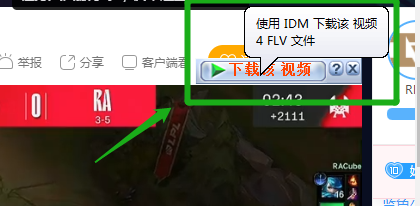
点击其中一个进行下载即可,如果不想下载了,点击下载界面的“取消”按钮即可。
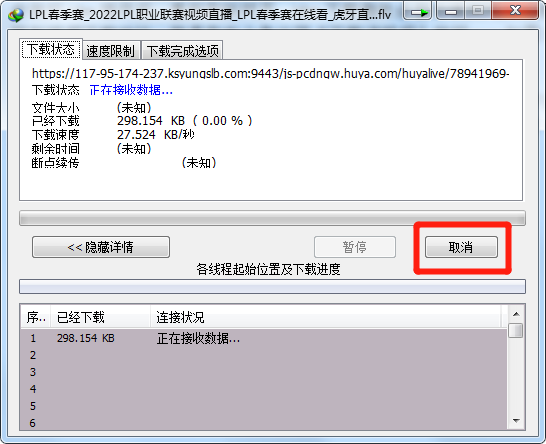
取消下载后,找到idm下载器的“临时文件保存目录”,进入“DwnlData”文件夹,就能发现刚才取消下载的直播视频,添加上“.flv”后缀名即可观看。
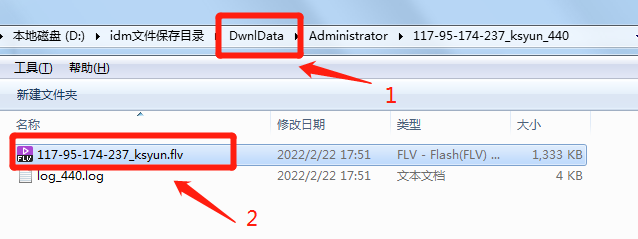
总结:idm插件在谷歌浏览器中的使用方法很简单,只要把idm插件安装到扩展程序中,就能使用idm下载器嗅探下载各种网页资源,如果还不清楚idm下载器有什么用或者idm插件如何在谷歌浏览器使用,可进入“idm中文网站”查看更加全面的教程。
展开阅读全文
︾